반응형
우분투에 Apache, mysql, php, ftp 설치
Apache 설치
- sudo apt-get update
- sudo apt-get install apache2
apt 는 우분투의 패키지 매니저이다
update 는 최신으로 정보를 갱신킨 후에 apache 를 설치한다
- /etc/init.d/apache2 restart
이 명령어가 성공적으로 진행되어 다음 메시지를 볼 수 있다면 설치가 성공했다고 볼 수 있다
[ ok ] Restarting apache2 (via systemctl): apache2.service.
Myslq 설치
- sudo apt-get install mysql-server mysql-client
설치 확인을 위해 다음 명령어를 실행한다
- /etc/init.d/mysql restart
설치된 mysql 의 버전은 mysql 클라인언트에서 다음 명령어로 확인할 수 있다
- SELECT version();
- SELECT @@version;
Php 설치
- apt-get install php libapache2-mod-php php-xml php-gd php-mysql
Phpmyadmin 설치
- sudo apt-get install phpmyadmin
설치가 완료되면
- sudo vi /etc/php/7.0/apache2/php.ini
;extension=mysql.so 이 부분이 있는 곳을 찾아서 ; 를 없애준다 (주석 처리를 풀어줌)
- sudo /etc/init.d/apache2 restart
아파치를 다시 시작한다
localhost/phpmyadmin 으로 접속해본다
만약 접속이 되지 않는다면
- sudo vi /etc/apache2/apache2.conf
맨 마지막 줄에
- Include /etc/phpmyadmin/apache.conf
를 추가하고, 아파치를 다시 실행한다
FTP 설치
- sudo apt-get install vsftpd
설치가 완료되면 vsftpd.conf 파일을 연다
- vi /etc/vsftpd.conf
다음 내용을 확인
- anonymous_enable=NO
- chroot_local_user=YES
- allow_writeable_chroot=YES // 추가
- write_enable=YES
다음 내용을 vsftpd.conf 파일 마지막 부분에 추가한다
- pasv_enable=YES
- pasv_min_port=1024
- pasv_max_port=1048
- pasv_address=<Public IP Address> // ex> 10.0.2.48
그 후 vsftpd 리스타트
- sudo service vsftpd restart
Ftp 에 사용자 추가하기
- adduser username // username 에 원하는 이름을 쓴다
다음 명령어로 사용자의 홈디렉토리 변경
- sudo usermod -d /var/www/html/username username
폴더에 쓰기 권한 추가
- sudo chmod 0777 -R <homedirectory>
반응형
'IT > Web' 카테고리의 다른 글
| 해외 Shared 웹호스팅 추천 (0) | 2017.05.17 |
|---|---|
| git 사용법 (0) | 2017.04.20 |
| AWS EC2 에 CertBot 으로 LetsEncrypt 설치하기 (0) | 2017.04.13 |
| AWS 에 웹서버 셋팅하기 (0) | 2017.04.10 |
| 안드로이드 웹브라우저에서 Form 이 정상 동작하지 않을 때 (0) | 2017.04.07 |
| 웹호스팅 업체 Hostinger 의 장단점 (2) | 2017.04.04 |
| 테이블 복사시 AUTO_INCREMENT 속성 살리기 (0) | 2017.04.03 |
| Market share trends for SSL certificate authorities since March 2016 (0) | 2017.03.29 |
| Hostinger 호스팅에 무료 SSL 설치하기 (0) | 2017.03.28 |
| 최근 1년 우리나라 모바일 검색 순위 2015.08~2016.09 (0) | 2016.08.10 |
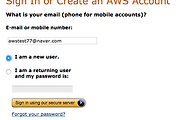

댓글